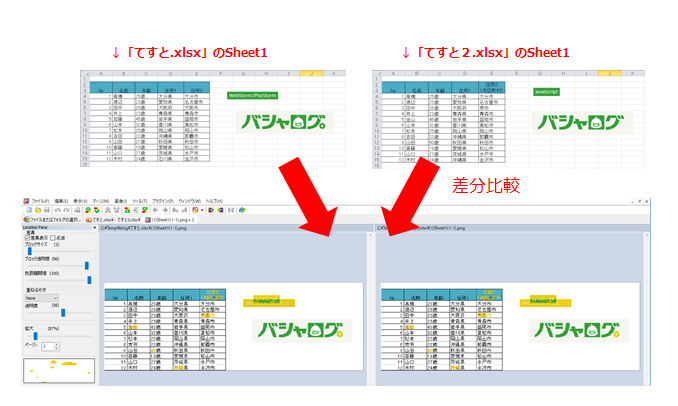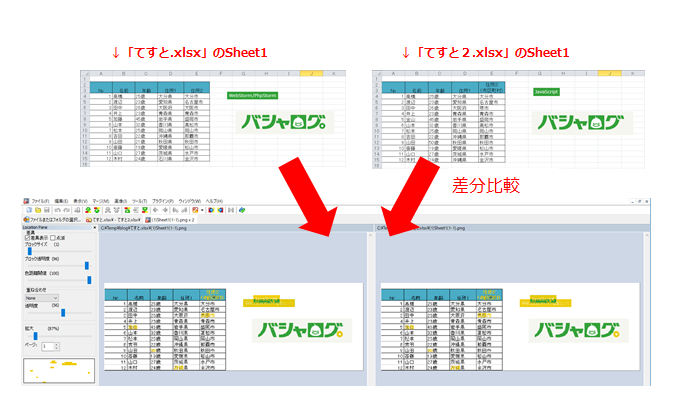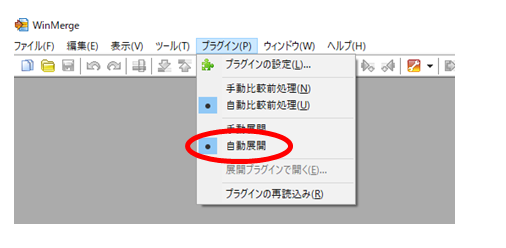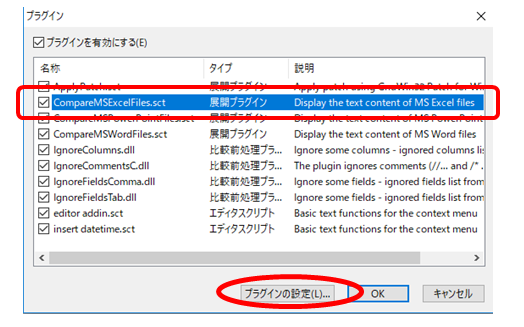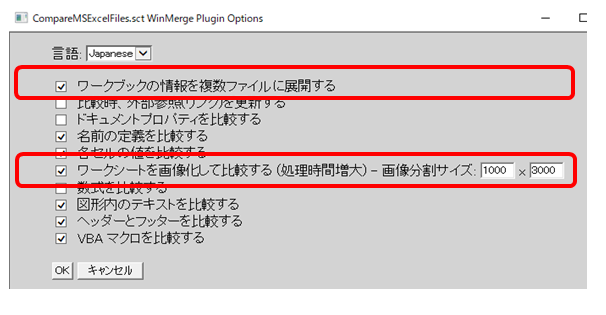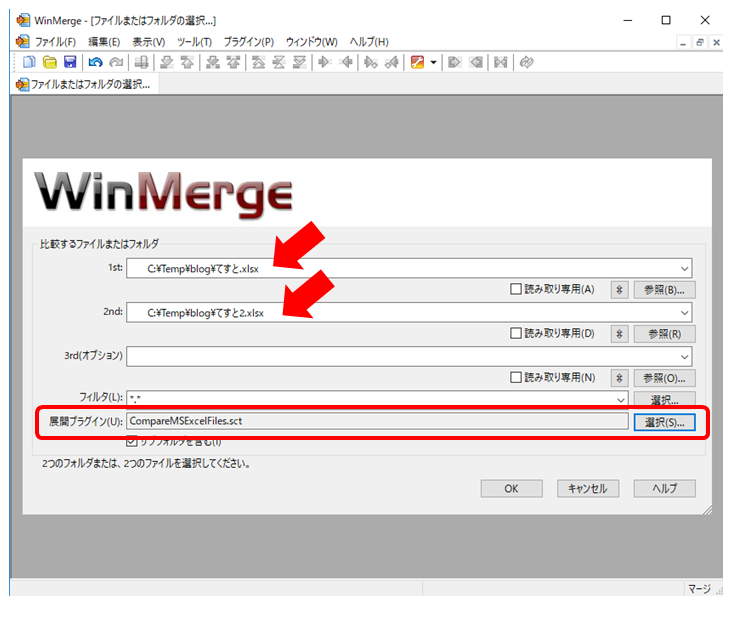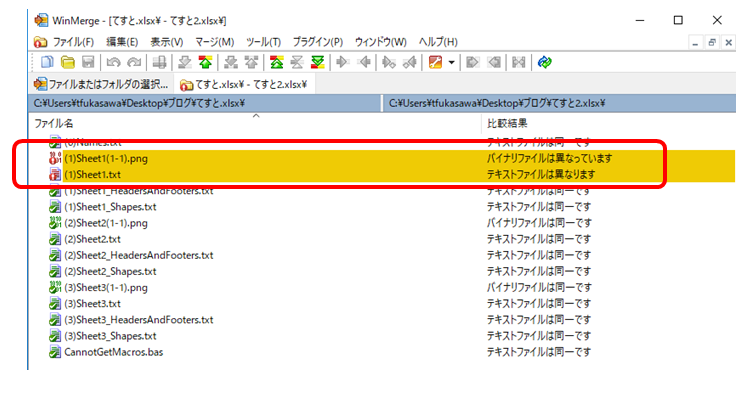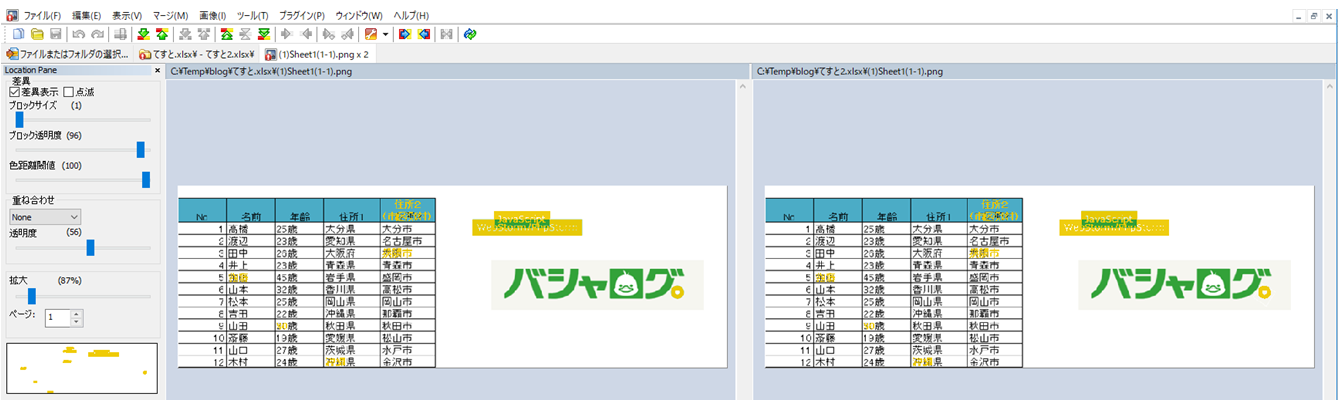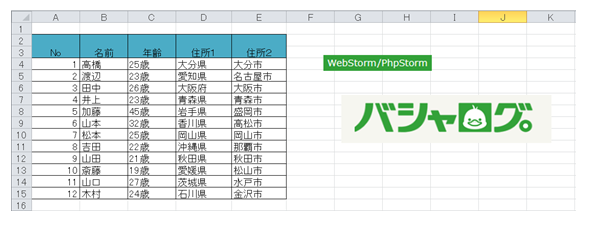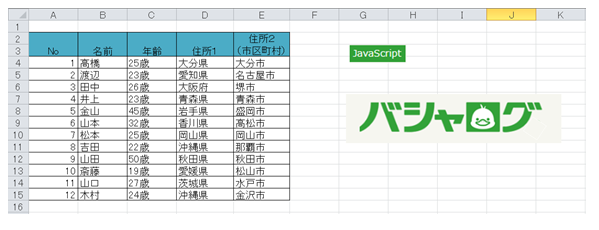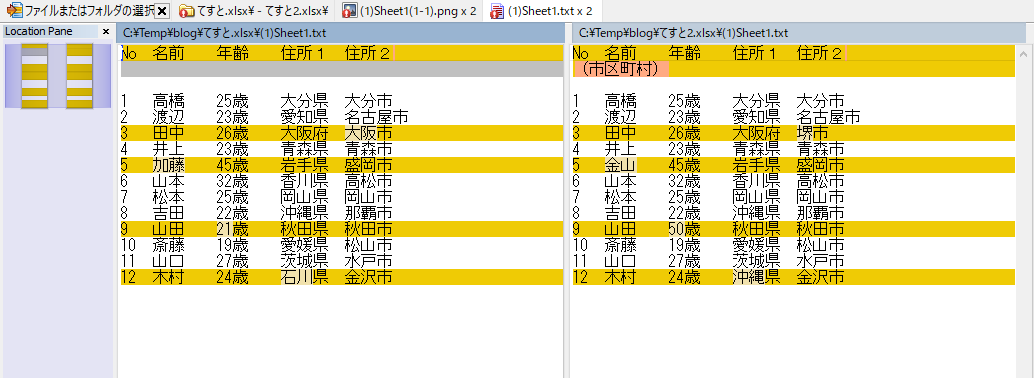【WinMerge】Excelファイルの差分を比較する
家で飲むお茶を烏龍茶から麦茶にしてみました。fukasawaです。こんにちは。
なんとなく寝付きが良くなった気がするんですがどうなんでしょうね。プラシーボかも。もう少し続けてみます。
WinMergeはWindowsで使用できる差分比較ツールです。テキストファイル、フォルダ、画像など様々なものを比較することができ仕事をする上で欠かせないツールですが、インストーラに同梱されているプラグインを使用するとExcelファイル同士を比較することができます。今回はその使い方を確認してみます。
※ WinMerge 日本語版 バージョン: 2.14.0+-jp-151 を使用して検証しています。
まずインストーラに従って、インストールします。
インストールが終わったらプラグインの設定を行います。
ツールバー → [プラグイン] → [自動展開] にしておきます。
ツールバー → [プラグイン] → [プラグインの設定] → CompareMSExcelFiles.crt を選択後、「プラグインの設定(L)...」をクリック
- ワークブックの情報を複数ファイルに展開する
- ワークシートを画像化して比較する
にチェックを入れます。
「ワークシートを画像化して比較する」にチェックを入れておくと、各シートを画像ファイルとして比較することができます。(テキストの内容だけ比較できればいい場合はチェックは不要です。)
Excelファイルを比較していきます。メニューバーから[ファイル] → [開く]を選び、比較したいExcelファイルを2つドラッグ&ドロップします。
※展開プラグインは「CompareMSExcelFiles.crt 」を選択
「OK」をクリックします。ファイルサイズにもよりますが、「画像として比較する」にチェックを入れてる場合は結構時間がかかります。
差分が出てきました。黄色くなっている箇所が差分のある内容です。 (1)Sheet(1-1).pngを開くと、Sheet1シートの比較を画像として確認できます。(「画像として比較する」を選択している場合、ツールバー → [表示] → [バイナリファイルの表示]にチェックを入れておかないと、(1)Sheet(1-1).png等の画像が差分一覧に表示されないので注意が必要です。)
黄色い色のついているところが差異のある箇所です。
ちなみに、テストで使用したExcelファイルは以下のようになっていました。
「てすと.xlsx」のSheet1
「てすと2.xlsx」のSheet1
ちなみに、もう一つ差分になっているファイル「(1)Sheet1.txt」を開くと、テキストとしての差分を見ることができます。